
Brug godkendelse via organisationsnetværket med Google Workspace i Apple Business Manager
Konfigurer processen om godkendelse via organisationsnetværket
I Apple Business Manager
 skal du logge ind med en bruger, der har rollen som administrator eller personansvarlig.
skal du logge ind med en bruger, der har rollen som administrator eller personansvarlig.Tryk på dit navn nederst i indholdsoversigten, tryk på Indstillinger
 , og tryk derefter på Konti
, og tryk derefter på Konti  .
.Ud for Godkendelse via organisationsnetværket skal du trykke på Rediger, vælge Google Workspace og derefter trykke på Tilslut.
Tryk på Log ind med Google, indtast dine Google Workspace-administratoroplysninger, og tryk derefter på Næste.
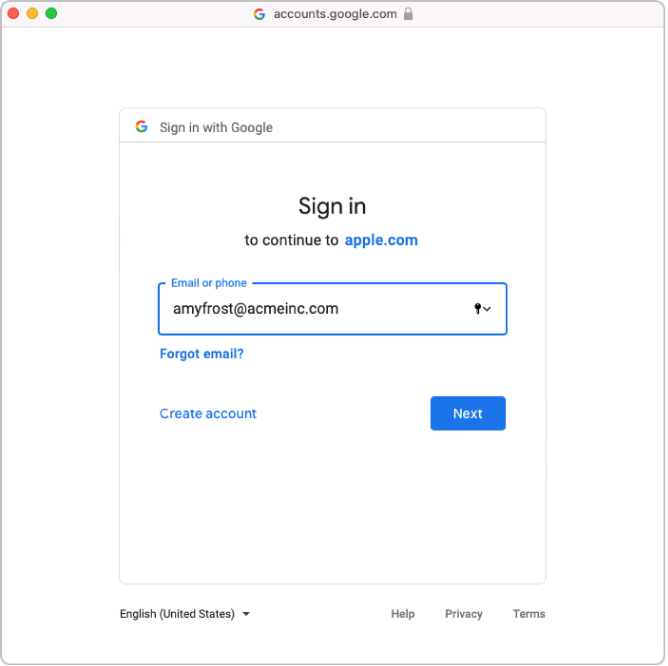
Indtast adgangskoden for kontoen, og tryk derefter på Næste.
Du kan eventuelt gennemse listen over domæner, der bekræftes automatisk, og eventuelle domæner med konflikter.
Accepter vilkårene og betingelserne, og tjek derefter følgende:
Vis overvågningsrapporter for G Suite-domænet
Vis domæner, der er relateret til dine kunder
Se oplysninger om brugere på dit domæne.
Tryk på Fortsæt, og tryk derefter på OK.
I nogle tilfælde kan du muligvis ikke tilføje dit domæne. Nogle almindelige årsager er:
Den Google Workspace-administratorkonto, der bruges, har ikke tilladelse til at tilføje domæner.
Brugernavnet eller adgangskoden fra kontoen i trin 4 eller 5 er forkert.
Du eller en anden Google Workspace-administrator har ændret standardattributterne.
Slå godkendelse via organisationsnetværket til
Hvis du ønsker at kunne synkronisere med Google Workspace, skal du slå godkendelse via organisationsnetværket til, før du synkroniserer.
I Apple Business Manager
 skal du logge ind med en bruger, der har rollen som administrator eller personansvarlig.
skal du logge ind med en bruger, der har rollen som administrator eller personansvarlig.Tryk på dit navn nederst i indholdsoversigten, tryk på Indstillinger
 , og tryk derefter på Konti
, og tryk derefter på Konti  .
.Tryk på Rediger i sektionen Domæner, slå derefter godkendelse via organisationsnetværket til for de domæner, der er blevet føjet til Apple Business Manager.
Det kan tage et stykke tid at opdatere alle konti.
Test godkendelse via organisationsnetværket
Du kan teste forbindelsen til godkendelse via organisationsnetværket, efter du har udført de følgende opgaver:
Du har gennemført en tilslutning til og bekræftelse af dit domæne.
Kontrollen af brugernavnskonflikter er gennemført.
Standardformatet til det administrerede Apple-id er opdateret.
Bemærk: Konti med rollen som administrator eller personansvarlig kan ikke logge ind med godkendelse via organisationsnetværket. De kan kun administrere processen i organisationsnetværket.
I Apple Business Manager
 skal du logge ind med en konto.
skal du logge ind med en konto.Hvis det brugernavn, du er logget ind med, bliver fundet, fortæller en ny skærm, at du logger ind med en konto i dit domæne.
Tryk på Fortsæt, indtast brugerens adgangskode, og tryk derefter på Log ind.
Log ud af Apple Business Manager.
Bemærk: Brugere kan ikke logge ind på iCloud.com, medmindre de først logger ind med deres administrerede Apple-id på en anden Apple-enhed.